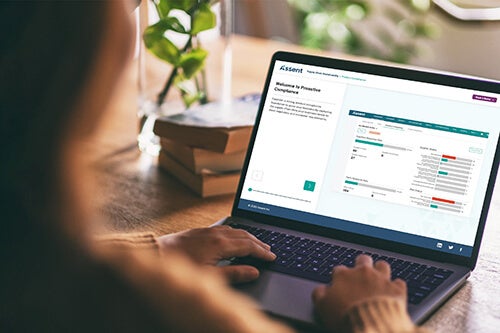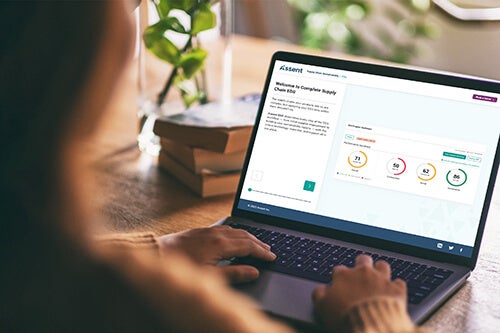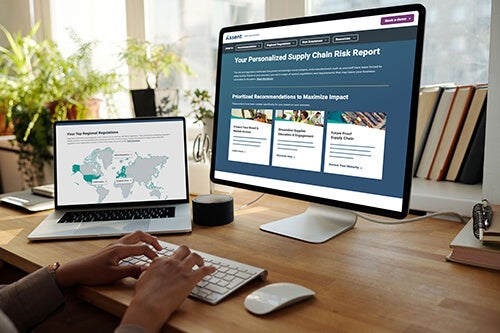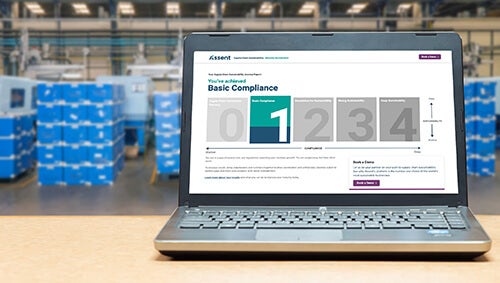Assent Support for Suppliers
The Assent Help Center is here to provide information regarding the Supplier Portal, regulatory requirements, and much more.
Need help? Assent offers support in multiple languages.
Contact our team by phone or email at:
1 855 277 3681
compliancesupport@assent.com
Or visit the Help Center to receive live support by clicking on the chat function in the bottom right corner: